Appartenance VLAN sur RV130 et RV130W
Objectif
Un VLAN est un groupe de périphériques configurés pour agir comme un réseau unique. Les périphériques d'un VLAN ne doivent pas nécessairement se trouver sur le même LAN. Les ports d'accès sont généralement non balisés, ce qui signifie qu'un seul VLAN passe par l'interface. Selon la norme 802.1Q, l'ajout de balises d'identification VLAN à une trame est nécessaire si vous souhaitez identifier différents VLAN. Si vous voulez que plusieurs VLAN passent par une interface de commutateur, ces VLAN doivent être balisés en configurant un port trunk sur un commutateur Cisco. Les ports exclus ne sont pas identifiés comme membres du VLAN.
L'objectif de ce document est de vous montrer comment ajouter des VLAN sur les routeurs RV130 et RV130W.
Périphériques pertinents
•RV130
· RV130W
Paramètres d'appartenance VLAN
Étape 1. Utilisez l’utilitaire de configuration du routeur pour sélectionner Networking > LAN > VLAN Membership. La page VLAN Membership s'ouvre :
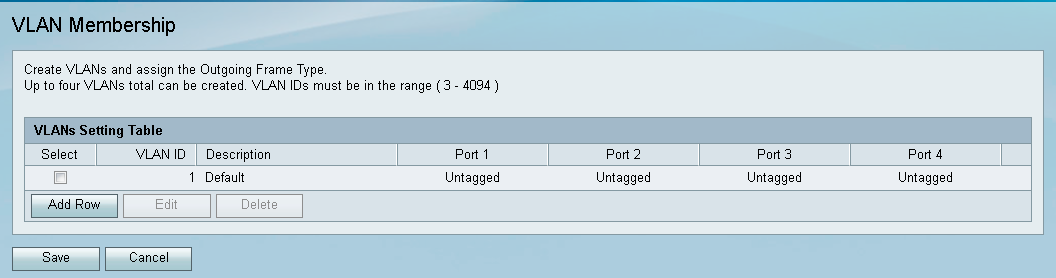
Étape 2. Dans la page VLAN Membership, cliquez sur Add Row pour ajouter un VLAN.
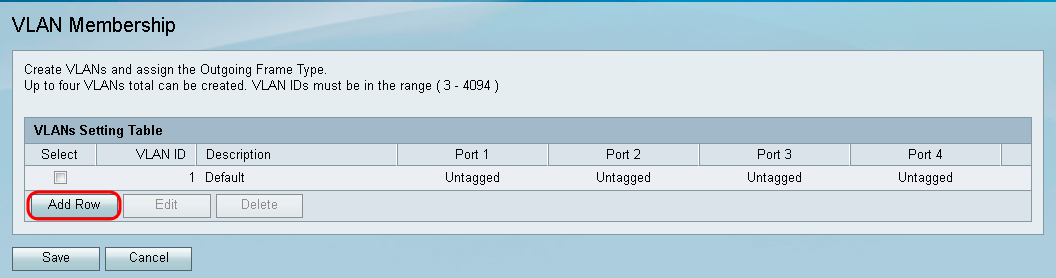
Étape 3. Entrez un ID de VLAN pour le nouveau VLAN dans le champ VLAN ID. L'ID doit être compris entre 3 et 4 094.
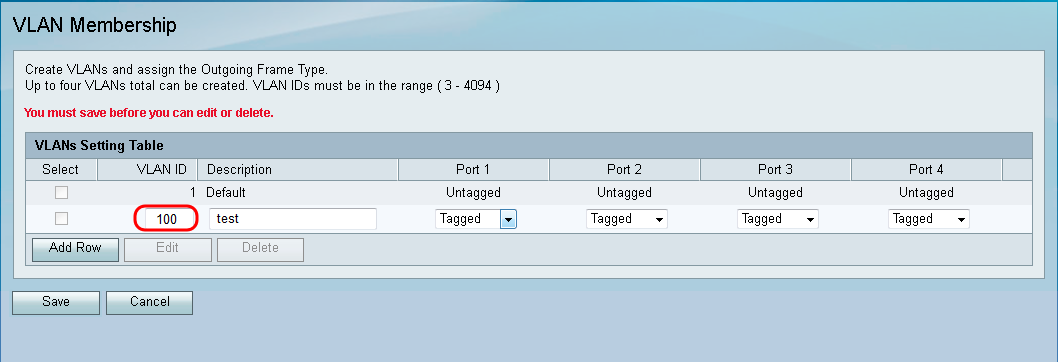
Étape 4. Entrez une description pour le nouveau VLAN dans le champ Description.
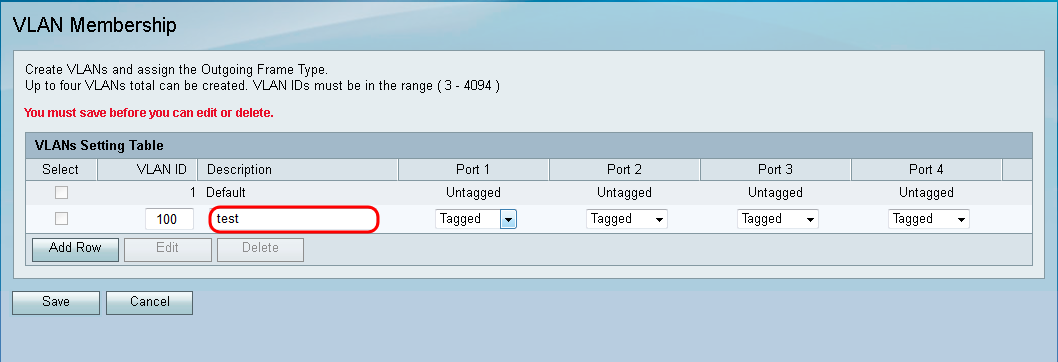
Étape 5. Choisissez le type de chaque port dans la liste déroulante correspondante.

Les options disponibles sont définies comme suit :
· Tagged : indique que l'association entre un VLAN donné et le port est étiquetée. Le trafic d'entrée sur ce port sera transféré au VLAN donné en fonction des informations présentes sur l'étiquette dans la trame. Le trafic de sortie sur ce port aura l'étiquette VLAN préservée lorsque l'association sera étiquetée.
· Untagged : indique que l'association entre un VLAN donné et le port n'est pas balisée. Le trafic de sortie de ce port VLAN est également non étiqueté. Lorsque votre port n'est pas balisé, le trafic entrant dans ce port est transféré à l'association non balisée du VLAN avec le port.
· Excluded : indique qu'il n'existe aucune association entre le VLAN et le port donnés. Aucun trafic d'entrée ou de sortie ne sera autorisé à partir de ce port.
Étape 6. Cliquez sur Save pour enregistrer les modifications.

Historique de révision
| Révision | Date de publication | Commentaires |
|---|---|---|
1.0 |
12-Dec-2018
|
Première publication |
 Commentaires
Commentaires